Иерархический WOLV не является отдельным контролом, это обычный WebObjectListView, настроенный особым образом.
Иерархический WOLV позволяет отображать иерархические данные.
Пример
Пример диаграммы:
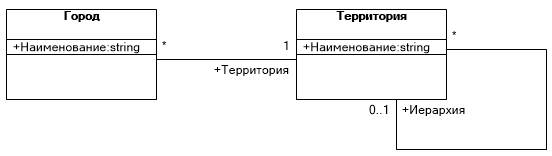
Настройка иерархического WOLV
Отображение списка Территории в иерархическом виде.
- Настроить L-представление Территории.
- Настроть WOLV.
Настройка L-представления
Чтобы WOLV заработал, необходимо, чтобы свойство Иерархия попадало в L-представление. По умолчанию в него входит только Иерархия.Наименование, необходимо добавить ссылку на Иерархию и снять с неё видимость, чтобы не показывать пользователю на списковой форме ключи (PrimaryKey) Территорий.
Настройка WOLV
Настройка WOLV заключается в указании иерархического свойства. В код загрузки страницы ТерриторияL в метод PreLoad() добавляется следующий код (включение иерархического режима):
protected override void Preload()
{
WebObjectListView1.HierarchyProperty = "Иерархия";
}
Результат
На панель добавлена кнопка переключения вида WOLV: 
Если кнопку нажать, то WOLV преобретает следующий вид:
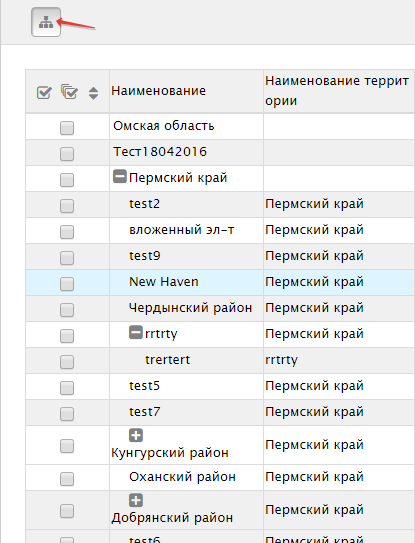
В этом виде у WOLV’а (пока) отсутствуют Pager’ы, а также добавляются кнопки для сворачивания и разворачивания иерархии.
При повторном нажатии на кнопки WOLV приобретает обычный вид:
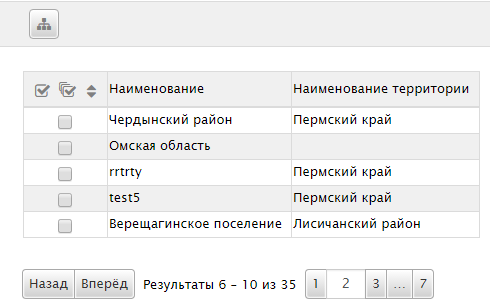
Отображение родителей, не которых наложено ограничение
Иерархический WOLV поддерживает возможность отображения иерархии в случае наложенного ограничения на родительские элементы по аналогии с OLV в Windows-приложениях.
Для включения данного режима требуется свойству UseLimitFunctionExtension соответствующего экземпляра WOLV присвоить значение true.
Ограничение на родительские элементы может накладываться как в самом WOLV-е, так и в лукапе, если WOLV в иерархическом режиме используется для выбора элемента на форме, поднимаемой по лукапу (с использованием WOLVSettApplyer).